O driver USB Geotel ajuda os usuários a se comunicarem entre smartphones e tablets Android Geotel com o computador. Se você estiver procurando drivers USB para o seu telefone Geotel Android, aqui você pode baixar e instalar os drivers USB Geotel mais recentes em seu PC com Windows.
Além disso, também permite atualizar o firmware do Geotel Stock, corrigir travamento no logotipo de inicialização, atualizar, atualizar, desbloquear, Reajuste de fábrica, Desbloqueio de FRP, etc em seu telefone Geotel através do modo de driver USB Preloader facilmente.

Download: Baixe o driver USB iCherry [todos os modelos] para Windows
Baixe a versão mais recente dos drivers USB Geotel
Aqui, você obterá uma lista completa de links para Baixe drivers USB para celulares Geotel e é totalmente compatível com as versões Microsoft Windows 7, Windows 8, Windows 10 e Windows 11 (32 ou 64 bits).
| Modelo de dispositivo Geotel | Baixe drivers USB |
|---|---|
| Geotel Amigo | Descarregar o Driver |
| Geotel CST-7S | Descarregar o Driver |
| Geotel A1 | Descarregar o Driver |
| Geotel G1 | Descarregar o Driver |
| Geotel X Cite Gorila Diamante | Descarregar o Driver |
| Geotel Note | Descarregar o Driver |
| Geotel G9000 | Descarregar o Driver |
| Geotel K9 | Descarregar o Driver |
| Geotel Nota 3GB | Descarregar o Driver |
Como instalar o driver Geotel no Windows
- Baixe o arquivo do driver Geotel USB para o seu PC e extraia-o
- Em seguida, clique com o botão direito no menu Iniciar
- Selecione o Gerenciador de dispositivos
- Agora o Gerenciador de dispositivos vai abrir
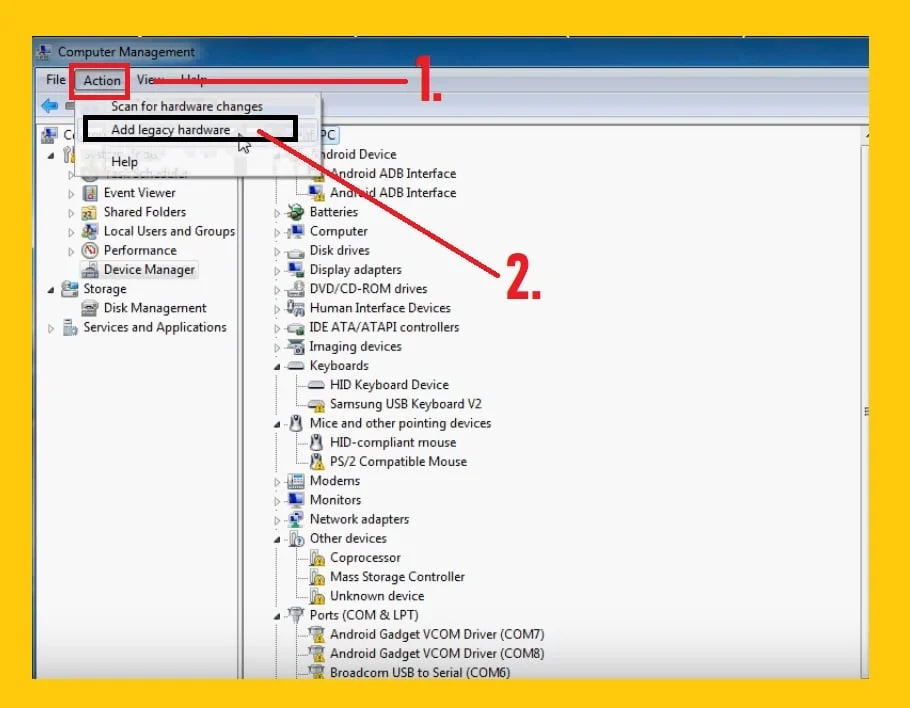
- Em seguida, clique em Açao Social > Adicionar hardware legado.

- Após isso, um novo popup será aberto, clique no botão “Próximo”Botão a partir daí.
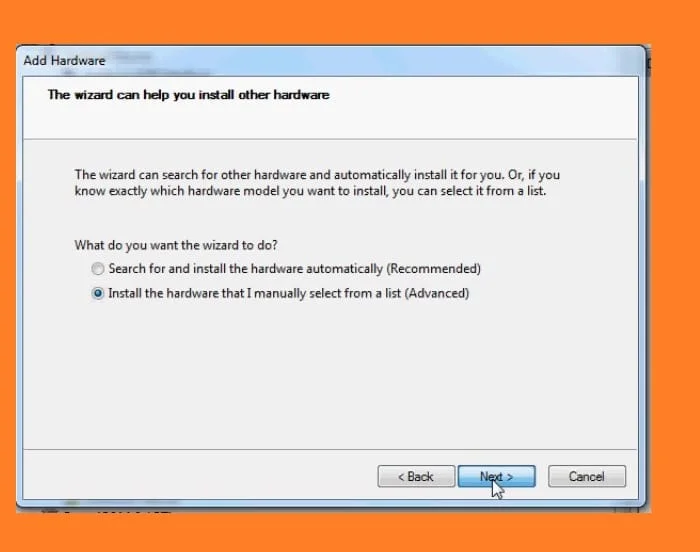
- Em seguida, selecione “Instale o hardware que selecionei manualmente em uma lista (Avançado)"E clique em Próximo.
- Agora selecione “Mostrar todos os dispositivos” e, em seguida, clique em Próximo.

- Depois disso, outro pop-up será aberto, clique em Procurar.
- Agora selecione os arquivos do driver baixados lá.
- Uma vez selecionado, clique em “OK"Botão.
- Então você voltará para o Adicionar hardware pop-up e clique no Próximo botão a partir daí.
- Clique novamente no Próximo botão e aguarde alguns segundos.
- É isso aí.
Método 2:
- Baixe o arquivo do driver para seus modelos Geotel
- Em seguida, conecte seu dispositivo ao computador
- Depois disso, clique com o botão direito em ‘Menu Iniciar’ e selecione ‘Gerenciador de Dispositivos’
- Selecione e expanda dispositivos portáteis
- Em seguida, clique com o botão direito no ícone do dispositivo Geotel
- Selecione Atualizar Driver
- Clique em “Procurar drivers em meu computador”
- Depois clique em Navegar
- Agora localize a pasta Geotel USB Driver => Escolha o tipo de arquitetura do Windows
- Clique em Avançar
- O procedimento de instalação será iniciado
- Aguarde o término
- Quando terminar, clique em Fechar
- É isso aí.
Leia também: Baixe o driver Noa USB para Windows [versão mais recente]
Acho que todos vocês encontraram o artigo útil. É assim que você pode instalar os drivers USB Geotel em seu computador Windows. Se você ainda estiver preso em algumas etapas ou não conseguir entender nada relacionado a este tópico, informe-nos na seção de comentários abaixo. nós o ajudaremos o mais rápido possível.
![Baixe o driver USB Geotel [todos os modelos] para Windows](https://bypassfrpfiles.com/wp-content/uploads/2024/01/Geotel-USB.jpg)